Раздавать Интернет по Wi-Fi с помощью Wi-Fi роутера — это знакомо практически каждому и все к этому привыкли, но бывают случаи когда нет Wi-Fi роутера, имеется только кабель провайдера или 3G модем подключенный к компьютеру/ ноутбуку и другие девайсы требующие подключения к Интернету (компьютер/ ноутбук планшет, смартфон). Возникает вопрос- Как раздавать Интернет на все устройства (компьютер/ ноутбук планшет, смартфон) по Wi-Fi? И возможно ли это сделать вообще? ВОЗМОЖНО. Именно об этом и пойдет речь в данной статье.
Прежде чем приступить к настройке раздачи Интернета с ноутбука/ компьютера нужно убедиться, что Wi-Fi адаптер включен. На большинстве ноутбуков индикатор активности WLAN-адаптера присутствует на корпусе, в противном случае следует включить адаптер в Центре управления сетями и общим доступом.
Настроить раздачу Интернет с помощью беспроводной сети Wi-Fi на компьютере/ ноутбуке.
Один из способов организовать раздачу Интернета по Wi-Fi- создать Wi-Fi сеть компьютер- компьютер средствами Windows (Не спешите делать. ). Сразу поясню у этого способа есть небольшой недостаток, дело в том что к такой сети вы не подключите планшет на Android или смартфон IPhone, только другой компьютер/ ноутбук с установленной операционной системой Windows. Это связанно с тем, что вы создаете точку в режиме Ad-hoc (также называется: точка-точка, компьютер-компьютер, одноранговая сеть) и устройства с другой операционной системой (Android, iOS), не будут видеть вашу сеть или не смогут к ней подключиться. Вам нужен режим Soft AP (также называется: режим точки доступа, soft Access Point, virtual WiFi, virtual router) о том как это сделать написано во второй части статьи.
Как раздавать Wi-Fi с ноутбука
Первым делом необходимо попасть в Центр управления сетями и общим доступом. Для этого вы можете нажать правой кнопкой мыши на значок сети в правом нижнем углу экрана и выберите «Центр управления сетями и общим доступом».

Другой способ- зайдите в «Пуск» — «Панель управления» — «Центр управления сетями и общим доступом».
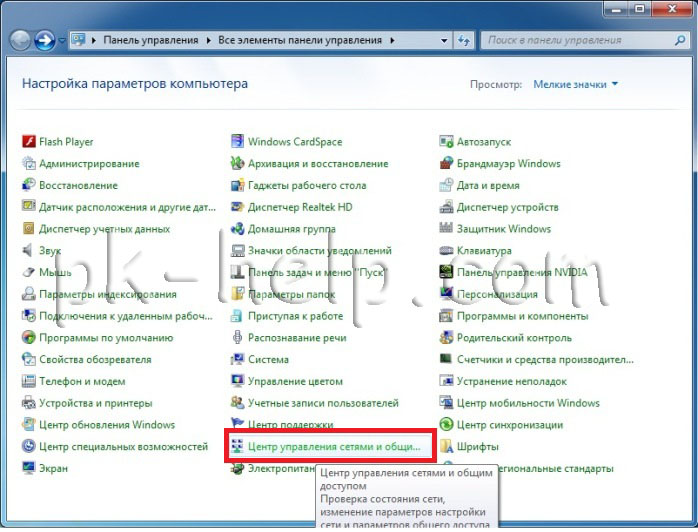
Не важно каким способом вы воспользовались в итоге вы увидите окно Центр управления сетями и общим доступом. Нажмите «Настройка нового подключения или сети».
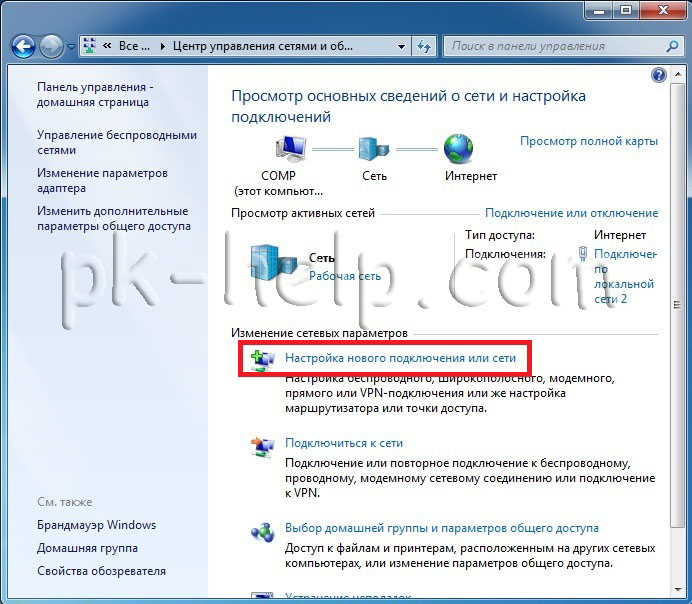
В окне Установка подключения или сети, выберите «Настройка беспроводной сети компьютер- компьютер» и нажмите «Далее».
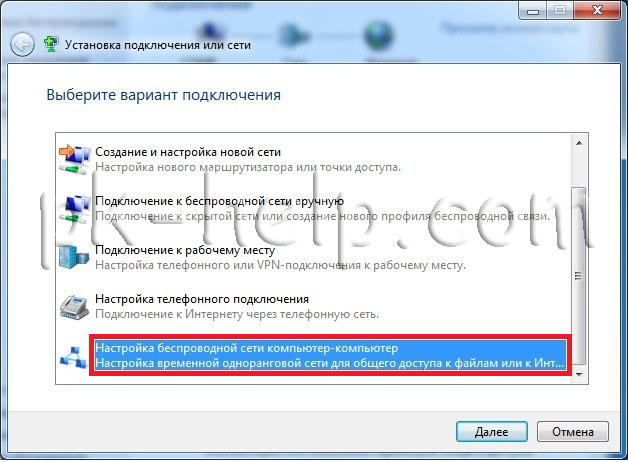
Читаете информационное окно и нажимаете «Далее».
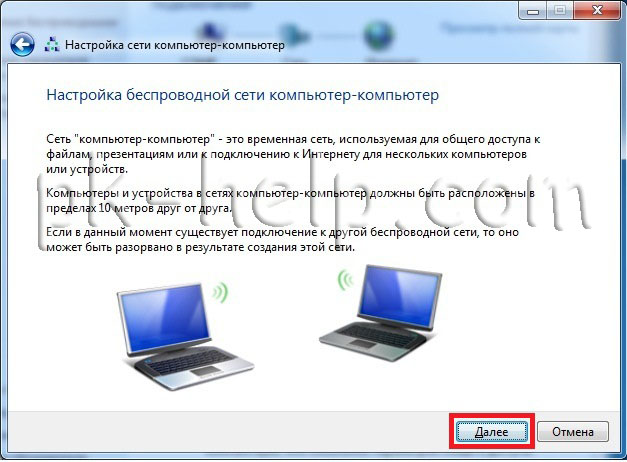
В следующем окне необходимо ввести данные создаваемой сети:
Имя сети- имя Wi-Fi сети (SSID), которое будут видеть другие компьютеры/ ноутбуки. Введите любое имя.
Тип безопасности, рекомендую оставить WPA2- Personal
Установите галочку «Сохранить параметры этой сети».
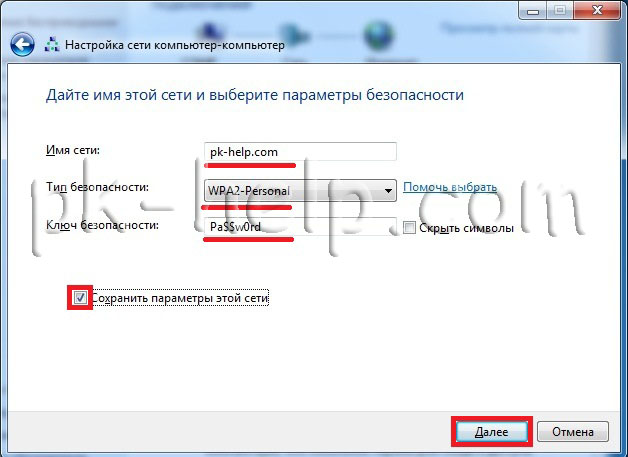
В следующем окне нажмите кнопку «Включить общий доступ к подключению к Интернету» и нажмите кнопку «Закрыть».
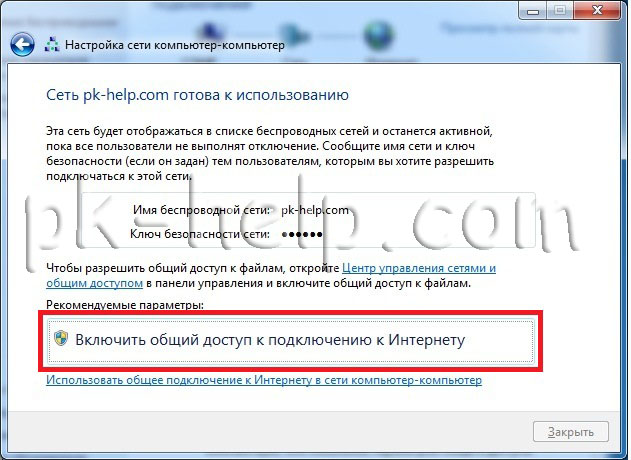
На этом настройка Wi-Fi сети компьютер- компьютер можно считать законченной. Теперь если вы зайдете в Центр управления сетями и общим доступом вы увидите вашу Wi-Fi сеть.
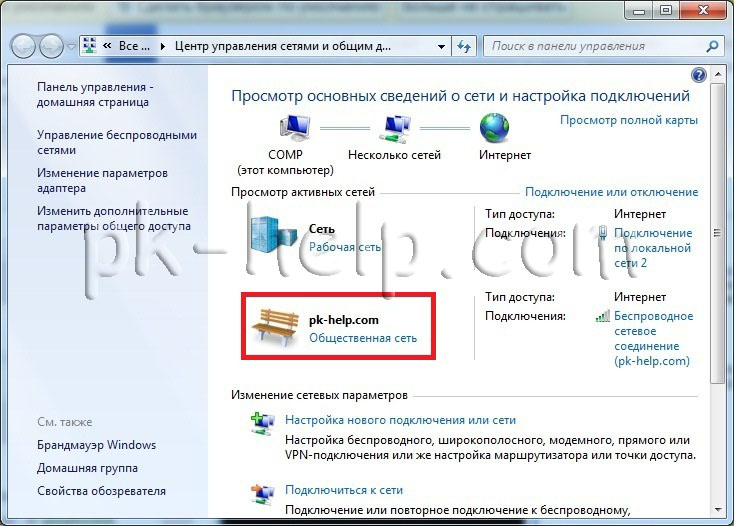
На других компьютерах вы можете увидеть и подключиться к созданной сети.
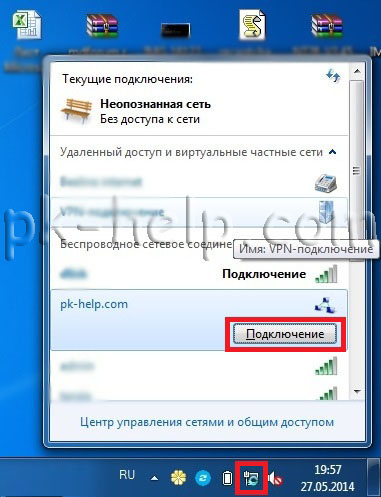
Для того что бы удалить подключение компьютер- компьютер, зайдите в Центр управления сетями и общим доступом выберите «Управление беспроводными сетями» и удалите созданную сеть.
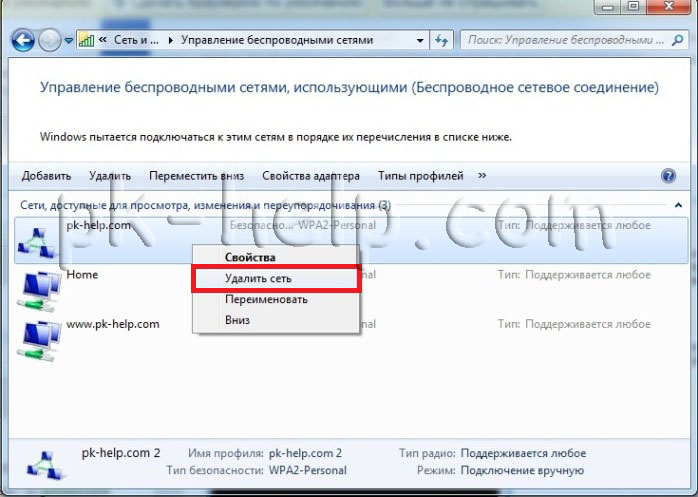
Настроить раздачу Интернета на ноутбуке для компьютера/ ноутбука/ планшета/ смартфона.
Если вы хотите раздавать Интернет не только на компьютеры и ноутбуки, а еще планшеты и смартфоны вам подойдет способ описанный ниже.
Запускаем командную строку с правами администратора, для этого нажмите «Пуск» — «Все программы» — «Стандартные » нажмите правой кнопкой мыши на «Командная строка» и выберите «Запуск от имени администратора».
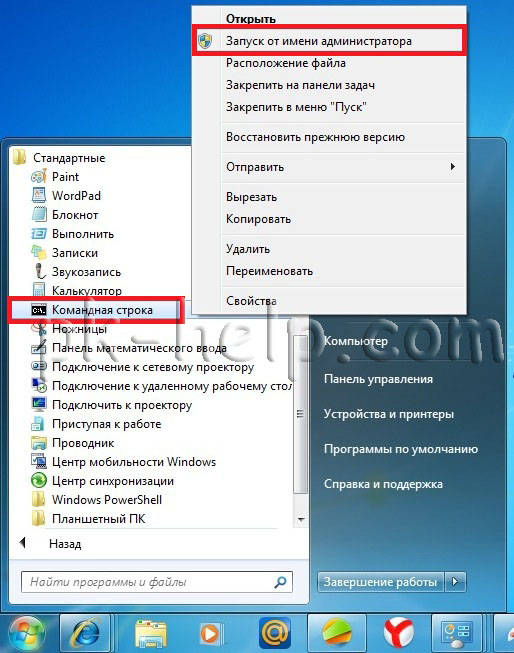
Другой способ- нажмите сочетание клавиш + в открывшемся окне Выполнить введите CMD, на cmd.exe нажмите правой кнопкой мыши и выберите «Запуск от имени администратора».
В командной строке необходимо выполнить команду:
netsh WLAN set hostednetwork mode=allow ssid=«название точки» key=«пароль»
netsh WLAN set hostednetwork mode=allow ssid=pk-help.com key=Pa$$w0rd

После этого необходимо включить сеть, для этого выполните команду:
netsh WLAN start hostednetwork
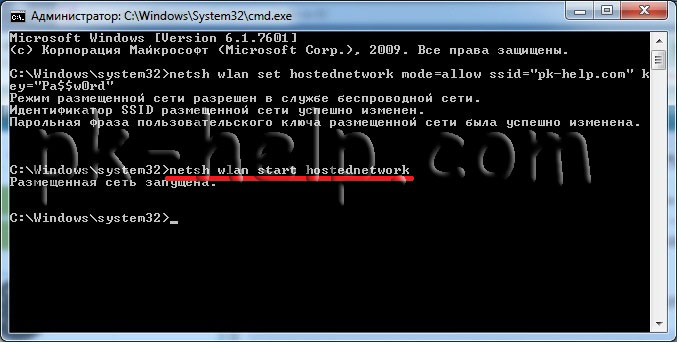
Следующим шагом необходимо предоставить доступ к Интернет всем подключаемым устройствам, для этого зайдите в Центр управления сетями и общим доступом выберите «Изменение параметров адаптера». В открывшемся окне подключений выберите то подключение, которое имеет доступ в Интернет (не важно что является Источником Интернета- 3G/ 4G модем, кабель провайдера или Wi-Fi сеть с доступом в глобальную сеть), для этого можете изменить представление на «Таблицу» и увидеть напротив подключения «Доступ к Интернету». В моем случае это «Подключение по локальной сети 2». Оранжевой линий отмечена сеть которую мы создали, о ней вам подскажет строка Microsoft Virtual WiFiMiniport Adapter (запомните имя сети, оно пригодится позднее).
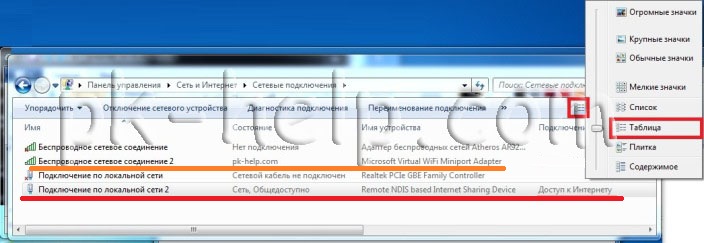
Нажимаете на подключении правой кнопкой мыши и выбираете «Свойства».

В окне свойств выберите вкладку «Доступ», поставьте галочку напротив «Разрешить другим пользователям сети использовать подключение к Интернету данного компьютера», ниже выберите подключение которое вы создали, в моем случае это Беспроводное сетевое соединение 2 (подключение отмеченное оранжевой линией на картинке выше).
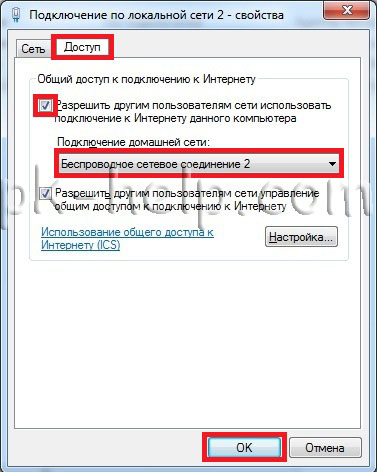
На этом настройку Wi-Fi сети можно считать оконченной. Следует заметить, что после перезагрузки компьютера раздающего Интернет, вам снова придется запустить команду netsh WLAN start hostednetwork, поскольку автоматом она не заработает. Если вы хотите что бы она запускалась автоматически при каждой загрузке компьютера, необходимо создать батник и добавить его в автозагрузку. Для этого создайте текстовый документ введите в него команду netsh WLAN start hostednetwork, сохраните документ. Далее измените расширение с txt на bat и добавьте файл в автозагрузку (Пуск- все программы- автозагрузка).
Для того что бы удалить Wi-Fi подключение, запустите командную строку с правами администратора и воспользуйтесь командой:
netsh WLAN set hostednetwork mode=disallow ssid=«название точки» key=«пароль»
netsh WLAN set hostednetwork mode=disallow ssid=pk-help.com key=Pa$$w0rd
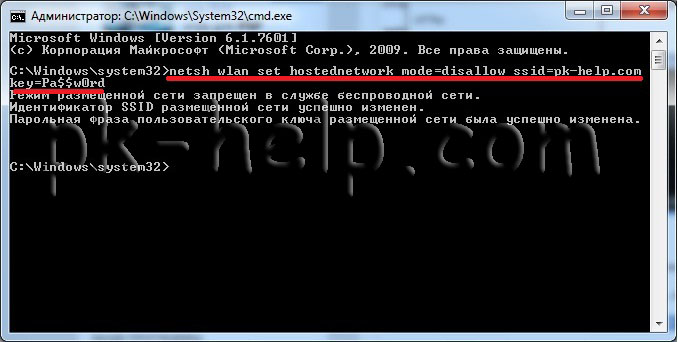
На этом все. У кого возникли вопросы или пожелания пишите в комментариях.
Источник: pk-help.com
Как сделать ноутбук точкой доступа, чтобы через него раздавать интернет
Представьте, что у вас дома есть ноутбук, подключенный к интернету по кабелю, а WiFi роутера у вас нет. К вам приходит товарищ со своим компьютером, ноутбуком или телефоном и просит вас дать ему интернет. Вы то понимаете, что ваш роутер не может раздавать WiFi и тогда вы задаетесь вопросом, как раздать WiFi с ноутбука Windows 7. Операционная система Windows 7 берется для примера, если у вас другая версия Windows, то эта статья также поможет в этой ситуации.
В случае, который я описал выше, вам придется воспользоваться установленным на ваш ноутбук WiFi-модулем, ведь он умеет не только принимать сигнал, но и передавать другим устройствам.
Один из способов, как раздать интернет с ноутбука мы рассматривали в статье: «Создаем точку доступа WiFi без роутера». Но недостаток этого способа в том, что программа Connectify платная, а ее бесплатная версия хоть и обладает широкой функциональностью, но вместе с тем ограничена по скорости раздачи интернета и нет невозможности раздавать интернет, получаемый с помощью USB-модемов.
Virtual Router Plus — быстрое создание WiFi точки доступа
Как сделать WiFi раздачу с ноутбука: на помощь нам приходят разработчики бесплатных утилит, одна из таких программ — Virtual Router Plus. Скачать ее вы можете с официального сайта разработчика virtualrouterplus.com . После того как вы зайдете на официальный сайт программы, нажмите по ссылке слева «Download Latest Release» (Скачать последний релиз). В открывшейся странице вам будет предложено скачать программу с разных зеркал, нажимаете на одну из ссылок.

Я нажал по второму зеркалу и мне на ноутбук скачался zip архив. Версия скаченной программы virtualrouter3.3. Теперь разархивируйте этот архив, чтобы приступить к работе с программой. Про то, как разархивировать архивы себе на устройство, читайте статью: «Как распаковываются архивы».
Плюс программы, что ее не надо устанавливать, то есть просто скачали, запустили программу, настроили ее и все. Зайдите в только что распакованную папку и запустите файл «VirtualRouter.exe». Откроется следующее окно:

В графе «Имя сети» указано название точки доступа, которая будет раздавать ваш интернет, а в графе «пароль в сети» указан пароль, который необходимо будет ввести для доступа к интернету. Если настройки по умолчанию вас не устраивают, например, вам хочется поменять пароль или название точки доступа, то щелкните по надписи справа внизу «Расширенные настройки» и перед вами откроется окно настроек:

В соответствующих графах вы можете сами задать имя сети и пароль к ней. После того, как все данные указаны, нажимайте «ОК», если вы хотите отменить сделанные вами изменения, то в таком случае нажмите «отменить».
Есть один неприятный момент, который встречается с данной утилитой — некоторые драйвера и адаптеры «не нравятся» этой программе. В том случае если ваши драйвера не работают с этой программой, то надо попробовать найти альтернативу драйверов, которые установлены у вас на ноутбуке в данный момент. Если конфликт с вашим адаптером, то лучше забыть эту программу и рассмотреть другую, о которой пойдет речь ниже. Кстати, при ошибке в этой программе вы будете перенаправлены на официальный сайт, где вам дадут несколько рекомендаций по данному вопросу.
Абзац выше немного портит положительное мнение о программе, но все же, я считаю, что для начинающих пользователей она будет в самый раз. Запустил – указал SSID и пароль – подключился к интернету через только что созданную точку доступа любым устройством.
Альтернатива Switch Virtual Router
Некоторым пользователям крайне скромный функционал программы Virtual Router Plus может показаться недостаточным. В таком случае я могу предложить другую программу, которая также распространяется бесплатно — Switch Virtual Router. Официальный сайт данной программы для закачки вы можете найти по адресу switchvirtualrouter.narod.ru .
Кстати, эта программа не работает в Windows XP и Vista. Про другие версии операционных систем на сайте ничего не сказано. Поэтому, если у вас версия Windows выше 8-ки, то надо будет тестировать. Итак, чтобы скачать программу, нажмите на кнопку «Close», чтобы скрыть рекламу.

После этого вы можете скачать программу, нажав на кнопку «Скачать». Делать скриншоты установки программы нет смысла, так как в ней нет ничего примечательного. После запуска установочного файла нажмите: «Дальше», «Принять», «Дальше», «Дальше», «Дальше», «Установить» и на последнем этапе «Выход».
Откроется такое окно:

Теперь надо сделать предварительные настройки программы, нажмите кнопку с изображением шестеренки:

На вкладке «Общие» в графе «Имя роутера (SSID)» укажите название для вашей точки доступа. А в полях «Пароль» и «Повторите пароль» введите ключ для доступа к сети. Обратите внимание, что значения этих полей должны совпадать. Для удобства можете отметить галочкой пункт «Показать пароль». Если вы желаете знать, какие устройства подключены к вашей сети, то отметьте пункт «Отображать список подключённых устройств».
Если вы отметите пункт «Запускать точку доступа при старте программы», то точка доступа будет создаваться автоматически при запуске вами программы, а пункт «Звуковое оповещение» включит сигнал о подключении к вашему виртуальному модему нового устройства. Таким образом, вы сможете контролировать несанкционированное подключение к вашему интернету.
Кроме всего прочего в настройках программы вы можете выбрать удобный для вас язык: английский или русский. Отметьте пункт «Запуск с Windows», если желаете добавить программу в список автозагрузки операционной системы, и выберите, как будет запускаться программа – в трее или в отдельном окне.
Если будут проблемы при настройке, то попробуйте перезагрузить ноутбук и попытайтесь снова. Выше мы рассмотрели две программы, как раздать WiFi с ноутбука Windows 7, но если у вас другая система, то придется экспериментировать.
Хочу от себя добавить, в том случае, когда вы у себя дома часто используете подключение устройств через WiFi, то предпочтительнее будет купить роутер с поддержкой WiFi. Ни один виртуальный аналог не заменит его функциональности.
Только в аппаратном роутере вы сможете гибко настроить тип шифрования, способ раздачи, ограничить доступ к интернету только для определенных устройств и т.д. Кроме того, мощность адаптера ноутбука несоизмеримо меньше мощности отдельного беспроводного устройства. В современных роутерах используются усилители сигнала, которые не только позволяют раздавать интернет на большее расстояние, но и помогают сигналу лучше преодолевать стены и прочие препятствия.
Еще один плюс аппаратных роутеров в том, что для их работы не нужно включать ваш компьютер или ноутбук, роутер обеспечивается питанием за счет своего собственного блока питания, который практически не потребляет энергии.
Есть еще и другие программы, которые могут помочь раздать WiFi с ноутбука или компьютера, но о них мы поговорим в другой раз. А на сегодня я с вами прощаюсь. Конечно, есть и ручной способ, но он немного трудноватый для неопытных пользователей. Если вы хотите поэкспериментировать, то вот вам видео:
Источник: useroff.com
Особенности раздачи WiFi с ноутбука «Виндоуз» 10

Система Windows 10 по сравнению с предыдущими версиями выделяется многими особенностями, знание которых заметно облегчает работу для пользователя.

Одним из важных навыков считается умение раздать WiFi с ноутбука Windows 10 между остальными устройствами виртуальной сети. Можно сразу отметить, что, как правило, появление проблем в процессе такой работы связано непосредственно с драйверами устройств.
Новая системная функция
Как известно, ноутбук, выступающий в качестве роутера, позволяет успешно выполнять раздачу интернет модема (подсоединяемого с помощью USB-порта) или кабеля.
Новое обновление 10-й версии расширило ее возможности. В частности, теперь пользователи могут раздать интернет, используя беспроводной радиоканал с помощью ноутбука с модемом, который оснащен адаптером Вай Фай. Инструмент называют Мобильный Хот Спот. Он становится доступным после запуска меню «Параметры». Такое меню находится в разделе под названием «Сеть и интернет».
Для этого понадобится следующая настройка:
- выполнить активацию функции;
- сделать выбор одного из активных подсоединений, к которому получат доступ устройства домашней сети;
- осуществить ввод желаемого сетевого имени;
- придумать пароль, позволяющий защищать эту сеть.
Видео инструкция — запуск Хот Спота
Если пользователь воспользовался последним обновлением для «Виндоуз» 10, то другие методы, которые описываются, обычно, не требуются. Они изложены для тех, кто не спешит обновлять свою «десятку» — тем самым лишь усложняется раздача WiFi с ноутбука Windows 10.
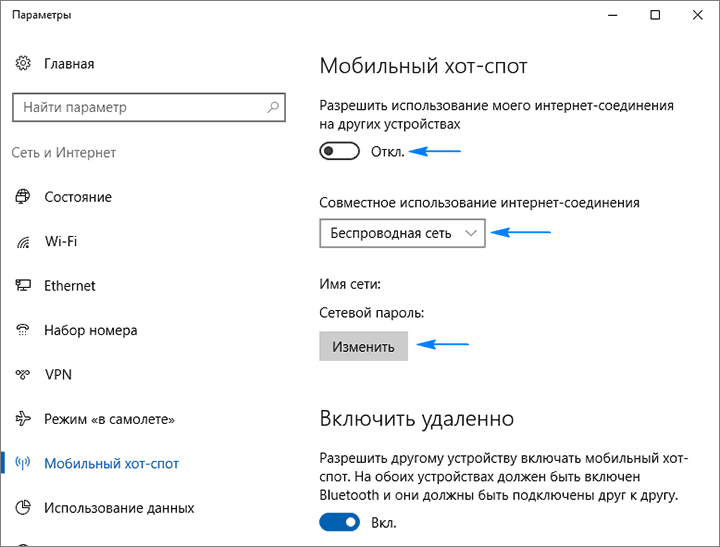
Тестирование возможности раздавать интернет
Тут все достаточно легко: чтобы появилась точка доступа, необходимо выполнить запуск командной строчки с администраторскими привилегиями, используя меню Пуска и ввести команду:
netsh wlan show drivers
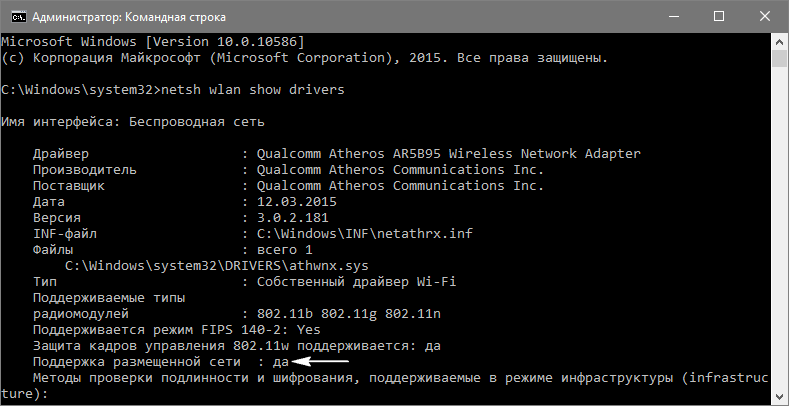
В окошке возникнут детальные сведения о Wi-Fi, а именно версия того драйвера, который установлен, разновидности радиомодулей, которые поддерживаются с компьютера. Далее нужно найти одну из последних строчек: «Поддержка размещенной сети». В случае, когда осуществляется ее поддержка, то можно продолжать, иначе придется сделать обновление драйверов для «вайфайского» адаптера либо модема. Скачивание таких драйверов лучше выполнять с официального онлайн-сайта поддержки ноутбука либо модема.
Иногда если откатить драйвер, то это тоже благополучно решает вопрос. Для этого необходимо перейти в «Диспетчер устройств», используя меню Пуска. Затем в ветке под названием «Сетевые адаптеры» найти свое устройство сети. Применяя контекстное меню компонента нужно перейти в его «Свойства». Далее во вкладке «Драйвер» нажать на кнопочку, которая отвечает за то, чтобы откатить ПО.

После того, как перезагружен компьютер, следует еще раз сделать процесс проверки.
Создание виртуальной сети с применением командной строки
Вначале необходимо выполнить запуск командной строчки с расширенными привилегиями. В строке прописывается определенная команда английскими буквами, как показано на изображении:
Тут NetworkName – это сетевое наименование, а windows10iru является паролем, который ее защищает. Он должен состоять из 8 знаков или больше.

Для того, чтобы запустить сеть, которая создана, вводится следующая надпись, как указано на изображении. Если все сделано правильно, то после этого пользователю сообщается, что сеть удачно запущена.
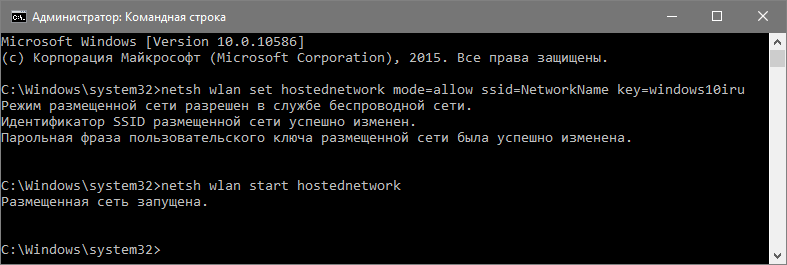
И можно подсоединяться к сети со всякого устройства, которое оборудовано «вайфайским» модулем. Хотя интернет все еще не будет доступен.
Если невозможно выполнить запуск сети или она не осуществляется ее поддержка, то нужно снова правильно настроить: отключить и вновь подсоединить модем непосредственно в диспетчере устройств. Затем следует снова выполнить его активацию и обновить конфигурацию используемого оборудования. Также можно подключить визуализацию спрятанных устройств с помощью строки «Вид» в основном меню. Далее в разделе «Сетевые адаптеры» нужно найти «Hosted Network Virtual Adapter», задействовав его с помощью меню.
Видео инструкция — создаем сеть с помощью bat файла.
Чтобы начал работать интернет нужно зайти в «Сетевые подключения» в пусковом меню. Затем нажать на «Свойства» подсоединения, которое применяется для того, чтобы выходить в интернет и перейти в «Доступ». После этого активируется строка, которая позволяет остальным сетевым пользователям воспользоваться подсоединением к глобальной сети. Далее осуществляется сохранение указанных параметров.
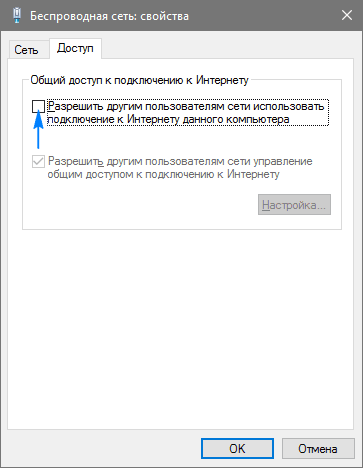
Теперь через любое компьютерное устройство, включая планшет, будет доступен интернет. Раздача отключается специальной командой, состоящей из английских букв, которая набирается в командной строчке так называемыми с администраторскими привилегиями.
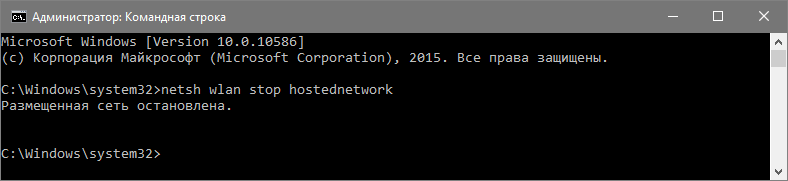
Вероятные проблемы, которые могут появиться, когда создается виртуальная сеть
Несмотря на простой и универсальный способ, все же зачастую у юзеров появляются неполадки, когда формируется беспроводная домашняя сеть, через которую может быть доступен интернет. Можно выделить наиболее популярные методы, позволяющие сети работать правильно:
- С помощью команды указанной абзацем выше выполняется остановка сети, происходит отключение общего подсоединения, а потом вновь делается их активация, начиная с Вай — Фай (вводится указанная команда, после чего запускается онлайн-подсоединение).
- Когда создается «вайфайское» соединение, то параллельно в окошке с перечнем подсоединений сети делается новейшие соединение. Используя меню соединения, пользователь должен открыть окошко «Сведения», нажав на строку под названием «Состояние». В случае, когда подсетевая маска и АйПи-адрес 4-ой версии не показаны, то понадобится выполнить ввод их ручным способом, в частности, со ихображения расположенного ниже. При возникновении каких-нибудь сложностей при подсоединении устройств, следует использовать статичный АйПи-адрес. Он должен быть схожим применяемому пространству адреса, как видно на представленном изображении.

- Из-за использования в процессе работы брандмауэра и файерволов, которые встроены в утилиты для того, чтобы защищать компьютерные устройства, зачастую невозможно пользоваться интернетом. Для проверки того факта, что из-за приложения отсутствует интернет в виртуальной сети, нужно временно выполнить дезактивацию опции брандмауэра. Если вопрос успешно разрешится, то впоследствии необходимо добавить подсоединение в исключения — для этого может понадобиться найти соответствующую функцию.
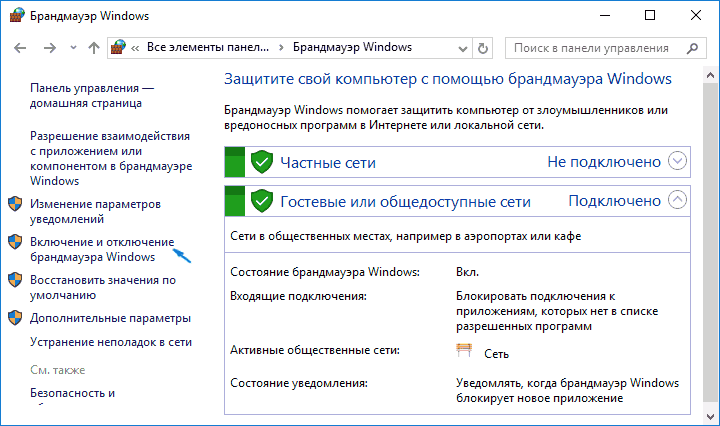
- Затем осуществляется запуск «Службы» (лучше всего делать это, применяя поисковую строчку) и выполняется проверка, активен ли общий доступ и подсоединение к глобальной сети». Если нет, то потребуется сделать запуск службы и поменять разновидность ее запуска на «Автоматический» либо «Ручной».
- Выполняется проверка, для нужного ли подсоединения осуществлена активация общего доступа. Он должен быть открытым для подсоединения к глобальной сети.
Чтобы сделать ноутбук роутером можно использовать специальные программы, а именно «МайПабликВайФай» (но она не всегда успешно осуществляет работу) или коммерческую «Коннектифай Хотспот».
Источник: bezwifi.ru